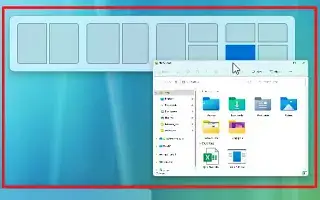Ovaj je članak vodič za postavljanje sa snimkama zaslona za one koji traže kako onemogućiti raspored prianjanja na vrhu zaslona u sustavu Windows 11.
Ažuriranje Windows 11 2022 (verzija 22H2) predstavlja novo sučelje Snap Layout, koje vam omogućuje da povučete prozor na vrh zaslona kako biste otvorili izbornik Snap Layout. Zatim možete ispustiti prozor na vrh područja da biste ga pričvrstili i koristiti podršku za pričvršćivanje da dovršite pričvršćivanje prozora u odabranom rasporedu.
Ova nova značajka olakšava organiziranje prozora na zaslonu, ali je ne vole svi koristiti. Ako više volite koristiti podršku za Snap s tipkovnicom ili koristiti raspored Snap na gumbu za uvećanje, Windows 11 22H2 uključuje opciju za onemogućavanje ove značajke.
U nastavku dijelim kako onemogućiti raspored gornjeg zaslona u Windowsu 11. Nastavite se pomicati da provjerite.
Onemogućite povlačenje rasporeda Snap na vrh zaslona u sustavu Windows 11
Ovaj će vas članak provesti kroz korake za onemogućavanje povlačenja do izbornika Snap Layout na vrhu zaslona u sustavu Windows 11 22H2.
Da biste onemogućili padajući izbornik Snap Layout na vrhu zaslona u sustavu Windows 11, slijedite ove korake:
- Otvorite Postavke u sustavu Windows 11 .
- Pritisnite Sustav .
- Pritisnite karticu Multitasking .
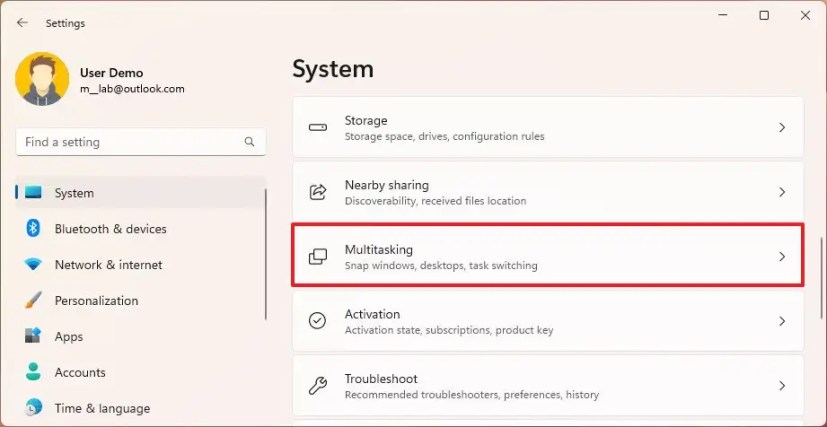
- Pritisnite Snap Window Settings.
- Da biste onemogućili raspored za pričvršćivanje za vrh zaslona, poništite opciju “Prikaži raspored za pričvršćivanje prilikom povlačenja prozora na vrh zaslona” .
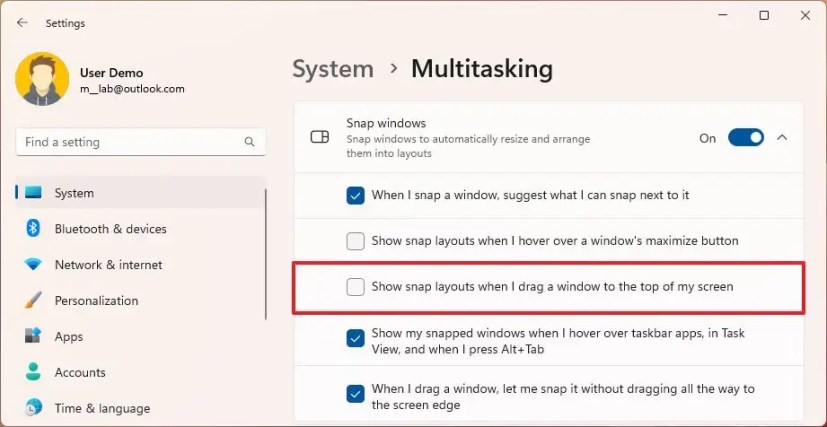
- (Izborno) Da biste u potpunosti onemogućili raspored hvatanja, poništite odabir opcije “Prikaži raspored hvatanja kada lebdite iznad gumba za maksimiziranje u prozoru”.
Nakon dovršetka koraka, povlačenje prozora na vrh zaslona više neće prikazivati padajuće sučelje Snap Layout. Međutim, i dalje možete koristiti podršku za snimanje pomoću tipkovnice ili gumba za povećanje.
Omogućite raspored Snap povlačenjem na zaslonu u sustavu Windows 11
Da biste omogućili značajku Snap Layout Drag Window, slijedite ove korake:
- Otvorite Postavke u sustavu Windows 11 .
- Pritisnite Sustav .
- Pritisnite karticu Multitasking .
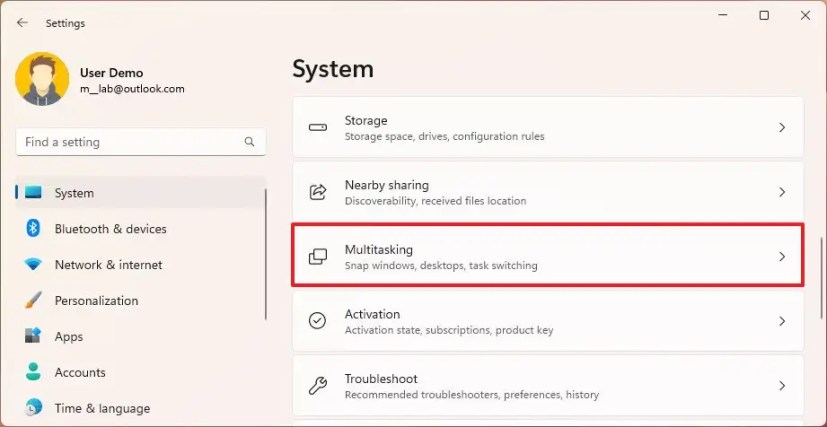
- Pritisnite Snap Window Settings.
- Odaberite opciju “Prikaži raspored snimanja prilikom povlačenja prozora na vrh zaslona” .
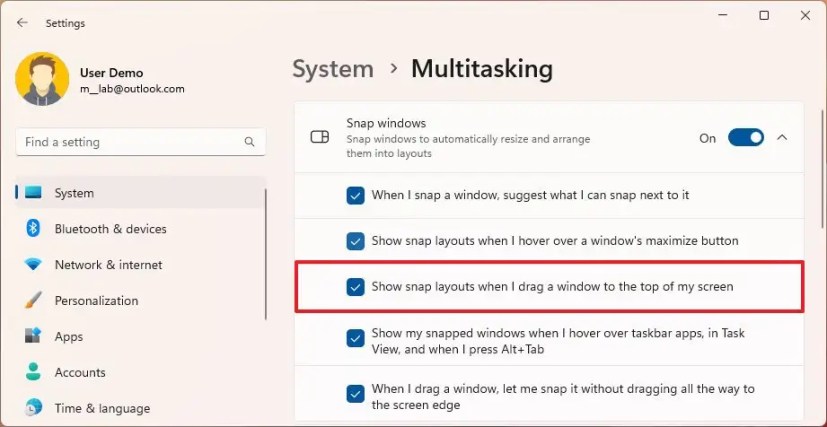
- Odaberite opciju “Prikaži raspored snimanja kada lebdite iznad gumba za maksimiziranje u prozoru” (ako je primjenjivo).
Nakon dovršetka koraka, možete povući i ispustiti prozor na vrh zaslona ili upotrijebiti gumb Maksimiziraj da prilagodite prozor radnoj površini koristeći Fit Layout.
Iznad smo vidjeli kako onemogućiti raspored snimanja pri vrhu zaslona u sustavu Windows 11. Nadamo se da su vam ove informacije pomogle pronaći ono što vam je potrebno.